แก้ไขข้อผิดพลาดการเปิดใช้งาน Windows 10 0x80072ee7
เผยแพร่แล้ว: 2022-03-25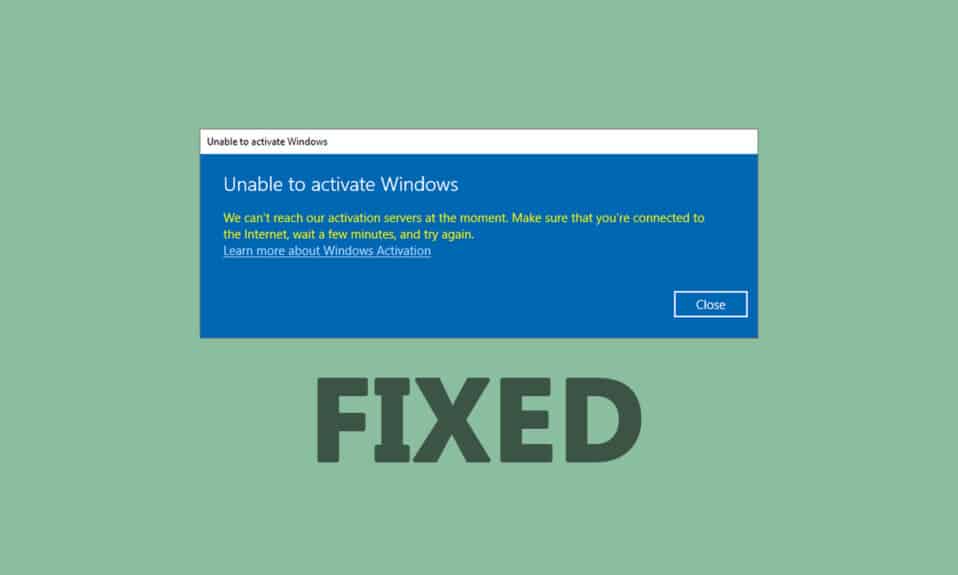
คุณอาจพบข้อผิดพลาดในการเปิดใช้งาน Windows 10 0x80072ee7 เมื่อคุณติดตั้งการอัปเดตบนอุปกรณ์ของคุณ ถ้าคุณไม่แก้ไขที่ต้นเหตุของปัญหา คุณจะรู้สึกรำคาญกับข้อผิดพลาดในการเปิดใช้งาน Windows 10 0x80072ee7 อย่างต่อเนื่อง ข้อผิดพลาดนี้อาจปรากฏในสถานการณ์ต่างๆ แต่เหตุผลที่ขัดแย้งที่สุดคือการมีไวรัสหรือข้อบกพร่อง เนื่องจากข้อผิดพลาดนี้นำไปสู่ปัญหาด้านประสิทธิภาพในคอมพิวเตอร์ของคุณ คุณต้องพิจารณาอย่างจริงจังและแก้ไขปัญหานี้โดยเร็วที่สุด ในอดีต มีผู้ใช้เพียงไม่กี่รายที่ระบุว่าข้อผิดพลาดเดียวกันนี้เกิดขึ้นบนเบราว์เซอร์ของตน มันเป็นการหลอกลวงอย่างสมบูรณ์ หากคุณคาดเดากลโกงเกี่ยวกับการอัปเดต ขอแนะนำให้เรียกใช้การสแกนไวรัสในคอมพิวเตอร์ Windows 10 ก่อนดำเนินการใดๆ ในอีกกรณีหนึ่ง หากคุณมั่นใจว่ากำลังเผชิญกับข้อผิดพลาดต่อไปนี้ คู่มือการแก้ไขปัญหานี้จะช่วยคุณได้มาก
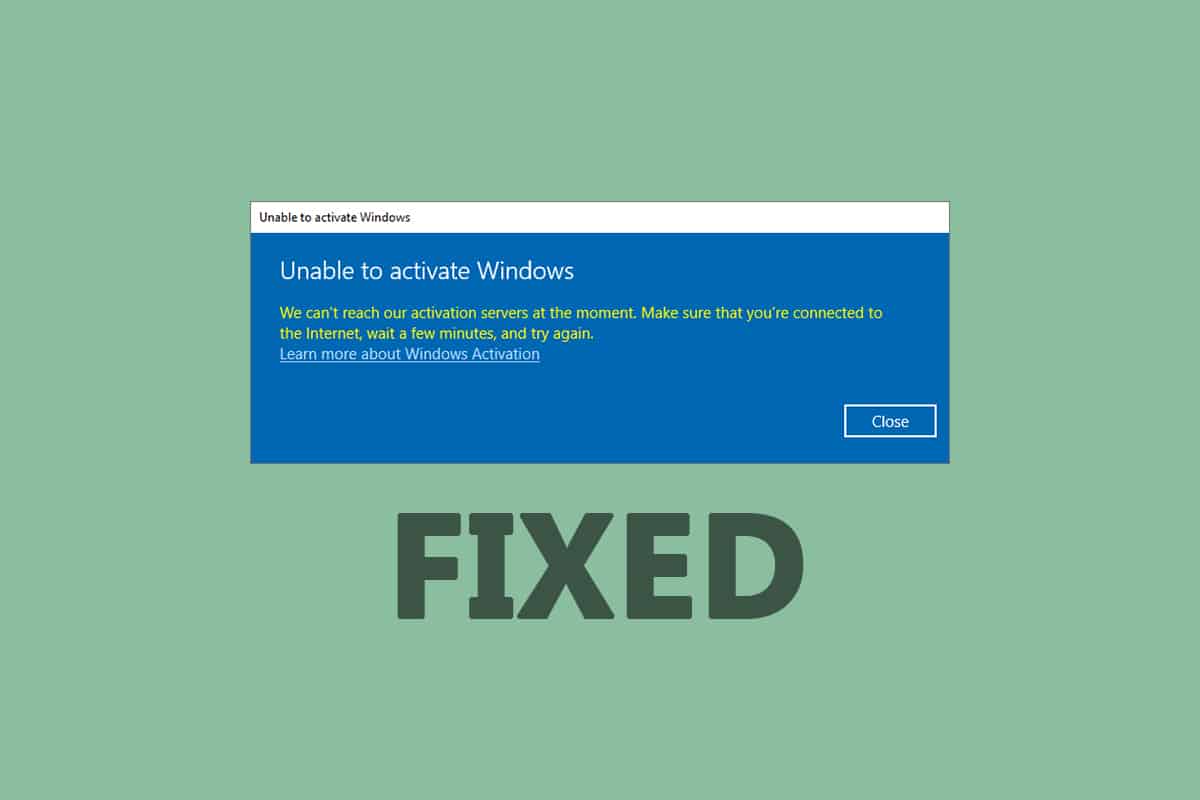
สารบัญ
- วิธีแก้ไขข้อผิดพลาดการเปิดใช้งาน Windows 10 0x80072ee7
- วิธีที่ 1: ขั้นตอนการแก้ไขปัญหาเบื้องต้น
- วิธีที่ 2: เรียกใช้ตัวแก้ไขปัญหา Windows Update
- วิธีที่ 3. ซิงค์วันที่และเวลาของ Windows
- วิธีที่ 4: ล้างพื้นที่ดิสก์
- วิธีที่ 5: ซ่อมแซมไฟล์ที่เสียหาย
- วิธีที่ 6: ใช้พรอมต์คำสั่ง
- วิธีที่ 7: เปิดใช้งาน Windows Update Services
- วิธีที่ 8: ปิดใช้งาน Antivirus (ชั่วคราว)
- วิธีที่ 9: ใช้ Google DNS
- วิธีที่ 10: ดาวน์โหลดการอัปเดตด้วยตนเอง
- วิธีที่ 11: ใช้ตัวเลือกการกู้คืน
- วิธีที่ 12: รีเซ็ตส่วนประกอบการอัปเดต
- วิธีที่ 13: ทำการรีเซ็ตระบบคลาวด์
วิธีแก้ไขข้อผิดพลาดการเปิดใช้งาน Windows 10 0x80072ee7
ต่อไปนี้เป็นรหัสข้อผิดพลาดที่คุณอาจเผชิญ:
เราไม่สามารถเปิดใช้งาน Windows บนอุปกรณ์นี้ได้ เนื่องจากเซิร์ฟเวอร์การเปิดใช้งานของเราไม่พร้อมใช้งานในขณะนี้ ตรวจสอบให้แน่ใจว่าคุณเชื่อมต่ออินเทอร์เน็ต และเราจะพยายามเปิดใช้งาน Windows โดยอัตโนมัติเมื่อบริการพร้อมใช้งาน รหัสข้อผิดพลาด: 0x80072ee7
ต่อไปนี้คือสาเหตุสำคัญบางประการที่ทำให้เกิดข้อผิดพลาดในการเปิดใช้งาน Windows 10 0x80072ee7 คุณอาจพบข้อผิดพลาดที่กล่าวถึงภายใต้สถานการณ์เหล่านี้
- ไฟล์ที่สูญหายหรือเสียหายบนพีซี
- โปรแกรมที่เสียหาย
- ไวรัสหรือมัลแวร์โจมตีบนพีซี
- ส่วนประกอบ Windows Update ที่ไม่สมบูรณ์หรือถูกขัดจังหวะในพีซี
- โปรแกรมพื้นหลังอื่นรบกวนกระบวนการอัปเดต
- รีจิสตรีคีย์ของ Windows ไม่ถูกต้องในพีซี
- การรบกวนโปรแกรมป้องกันไวรัส
- การเชื่อมต่ออินเทอร์เน็ตไม่เสถียร
- บริการ Windows ที่ไม่เหมาะสม
- ส่วนประกอบที่เสียหายในรีจิสทรีของ Windows และระบบไฟล์
- ส่วนประกอบแอดแวร์
- การกำหนดค่าเครือข่ายที่เสียหาย
- ไดรเวอร์ที่ล้าสมัย
ในคู่มือนี้ เราได้รวบรวมรายการวิธีการแก้ไขข้อผิดพลาดในการเปิดใช้งาน Windows วิธีการต่างๆ ถูกจัดเรียงจากขั้นตอนง่ายๆ ไปจนถึงขั้นสูง เพื่อให้คุณได้ผลลัพธ์ที่รวดเร็วยิ่งขึ้น ทำตามพวกเขาในลำดับเดียวกันตามคำแนะนำด้านล่าง
ตรวจสอบให้แน่ใจว่าคุณได้สร้างจุดคืนค่าเมื่อมีสิ่งผิดปกติเกิดขึ้น
วิธีที่ 1: ขั้นตอนการแก้ไขปัญหาเบื้องต้น
ก่อนที่คุณจะทำตามวิธีการแก้ไขปัญหาขั้นสูง ต่อไปนี้คือวิธีแก้ไขพื้นฐานบางอย่างที่จะช่วยคุณแก้ไขข้อผิดพลาดในการเปิดใช้งาน Windows
- รีสตาร์ทพีซี
- ตรวจสอบการเชื่อมต่ออินเทอร์เน็ต
- ตรวจสอบให้แน่ใจว่าคุณใช้หมายเลขผลิตภัณฑ์ที่ถูกต้องสำหรับ Windows 10
- ถอดอุปกรณ์ USB ภายนอก
- เรียกใช้การสแกนไวรัส
- ตรวจสอบให้แน่ใจว่าฮาร์ดไดรฟ์ของคุณมีพื้นที่เพียงพอที่จะติดตั้งการอัปเดตใหม่
วิธีที่ 2: เรียกใช้ตัวแก้ไขปัญหา Windows Update
หากคุณไม่สามารถแก้ไขปัญหาได้ ให้ลองใช้ตัวแก้ไขปัญหา Windows Update คุณลักษณะ inbuilt นี้ใน Windows 10 PC ช่วยให้คุณวิเคราะห์และแก้ไขข้อผิดพลาดในการอัปเดตทั้งหมด เช่น 0x80190001 ดู (วิธีเรียกใช้ตัวแก้ไขปัญหา Windows Update)
วิธีที่ 3. ซิงค์วันที่และเวลาของ Windows
คุณต้องตรวจสอบให้แน่ใจว่าการตั้งค่าวันที่และเวลาซิงโครไนซ์กับนาฬิกาโลกหรือไม่ เพื่อหลีกเลี่ยงข้อผิดพลาด 0x80072ee7 ตรวจสอบให้แน่ใจว่าไม่มีการตั้งค่าวันที่และเวลาที่ไม่ถูกต้องในพีซี Windows 10
1. กด ปุ่ม Windows และพิมพ์ Date & time settings แล้วคลิก Open
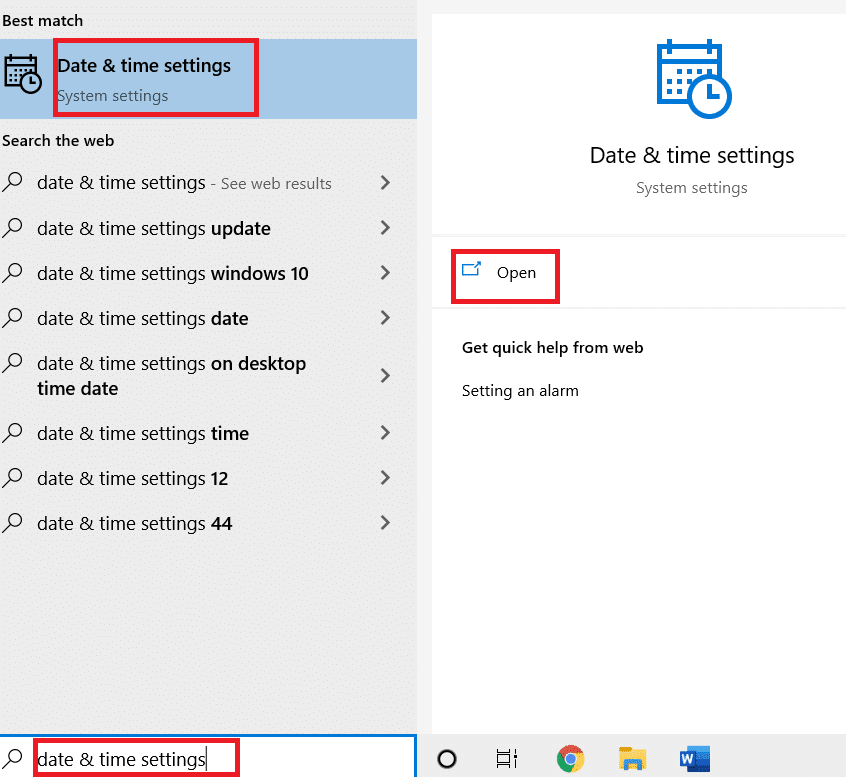
2. เลือก เขตเวลา จากรายการดรอปดาวน์และตรวจสอบว่าเป็นพื้นที่ทางภูมิศาสตร์ปัจจุบันของคุณหรือไม่
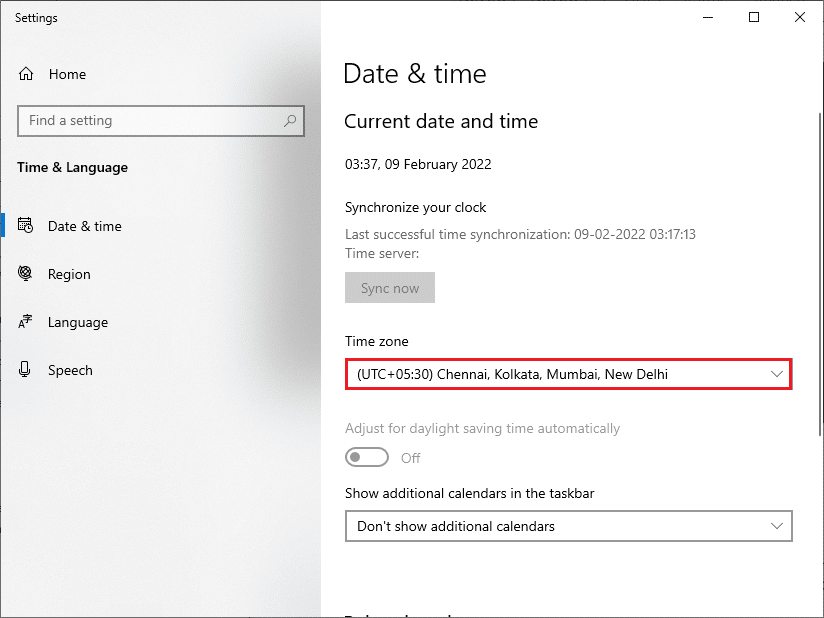
3. ตรวจสอบให้แน่ใจว่าเวลาและวันที่ตรงกับเวลาและวันที่สากล
4. หากมีการเปลี่ยนแปลงใดๆ ให้แก้ไขและตรวจสอบว่าคุณได้แก้ไขปัญหาแล้วหรือไม่
อ่านเพิ่มเติม: วิธีแก้ไขการเข้าถึงถูกปฏิเสธ Windows 10
วิธีที่ 4: ล้างพื้นที่ดิสก์
ในการติดตั้งการอัปเดต Windows พีซีของคุณต้องมีที่ว่างเพียงพอ คุณสามารถใช้ เครื่องมือเพิ่มพื้นที่ว่าง เพื่อล้างพื้นที่เพื่อลบไฟล์ขยะขนาดใหญ่ ทำตามคำแนะนำของเราเกี่ยวกับ 10 วิธีในการเพิ่มพื้นที่ว่างบนฮาร์ดดิสก์ใน Windows 10
วิธีที่ 5: ซ่อมแซมไฟล์ที่เสียหาย
หากคุณพบ 0x80072ee7 Windows 10 คุณอาจมีไฟล์ที่เสียหายในคอมพิวเตอร์ของคุณ อย่างไรก็ตาม คุณมีคุณสมบัติในตัว SFC (System File Checker) และ DISM (Deployment Image Servicing and Management) ในคอมพิวเตอร์ Windows 10 เพื่อสแกนและลบไฟล์ที่เสียหายที่เป็นอันตราย อ่านคำแนะนำในการซ่อมแซมไฟล์ระบบใน Windows 10
วิธีที่ 6: ใช้พรอมต์คำสั่ง
คุณยังสามารถแก้ไขข้อผิดพลาดการอัปเดต Windows 10 0x80072ee7 ได้โดยใช้บรรทัดคำสั่งง่ายๆ นี่เป็นวิธีการแก้ไขปัญหาที่มีประสิทธิภาพ ซึ่งคุณสามารถแก้ไขข้อผิดพลาดด้วยคำสั่งง่ายๆ
1. กด ปุ่ม Windows พิมพ์ Command Prompt แล้วคลิก Run as Administrator
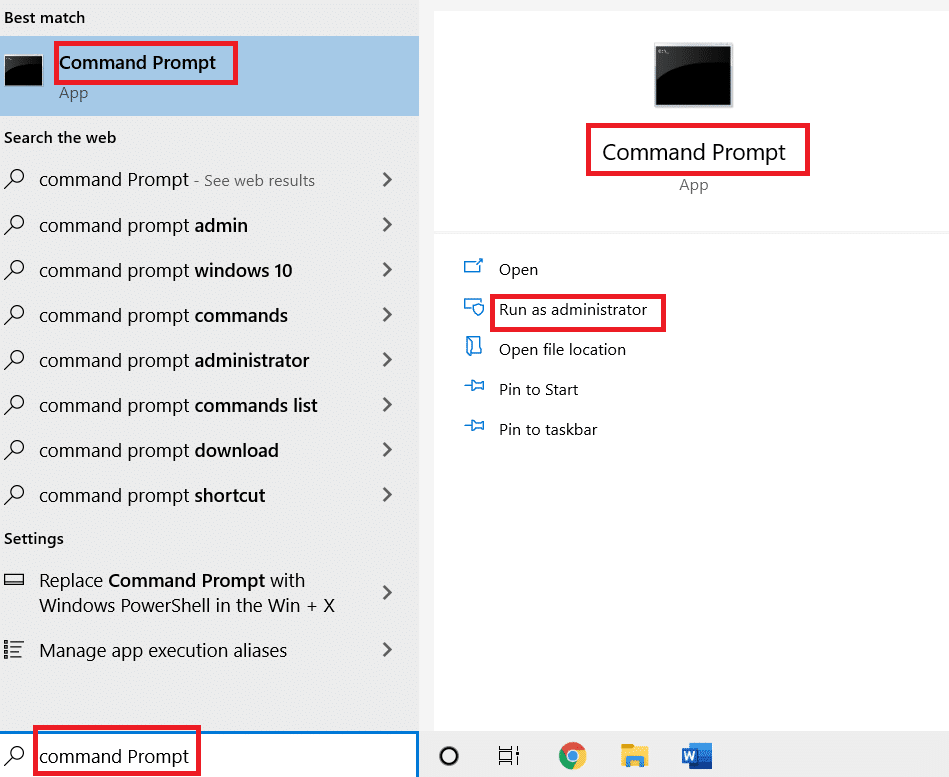
2. พิมพ์คำสั่งต่อไปนี้ทีละคำสั่ง กด Enter หลังจากแต่ละคำสั่ง
SC config wuauserv start= auto SC config bits start= auto SC config cryptsvc start= auto SC config ตัวติดตั้งที่เชื่อถือได้ start= auto
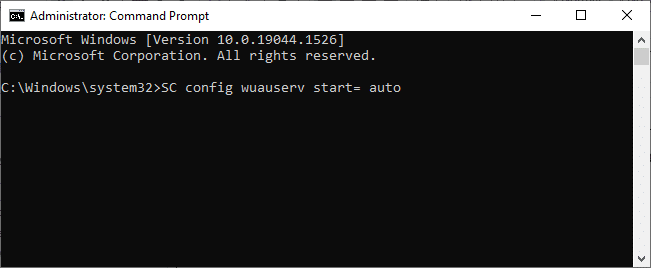
3. เมื่อดำเนินการคำสั่งแล้ว ให้ รีบูตพีซีของคุณ
อ่านเพิ่มเติม: วิธีแก้ไขข้อผิดพลาดของ Windows Update 80072ee2
วิธีที่ 7: เปิดใช้งาน Windows Update Services
ในการแก้ไขข้อผิดพลาด 0x80072ee7 Windows 10 ให้ตรวจสอบว่าบริการ Windows Update กำลังทำงานอยู่หรือไม่ นี่คือวิธีการทำ

1. กด ปุ่ม Windows และพิมพ์ Services แล้วคลิก Run as administrator
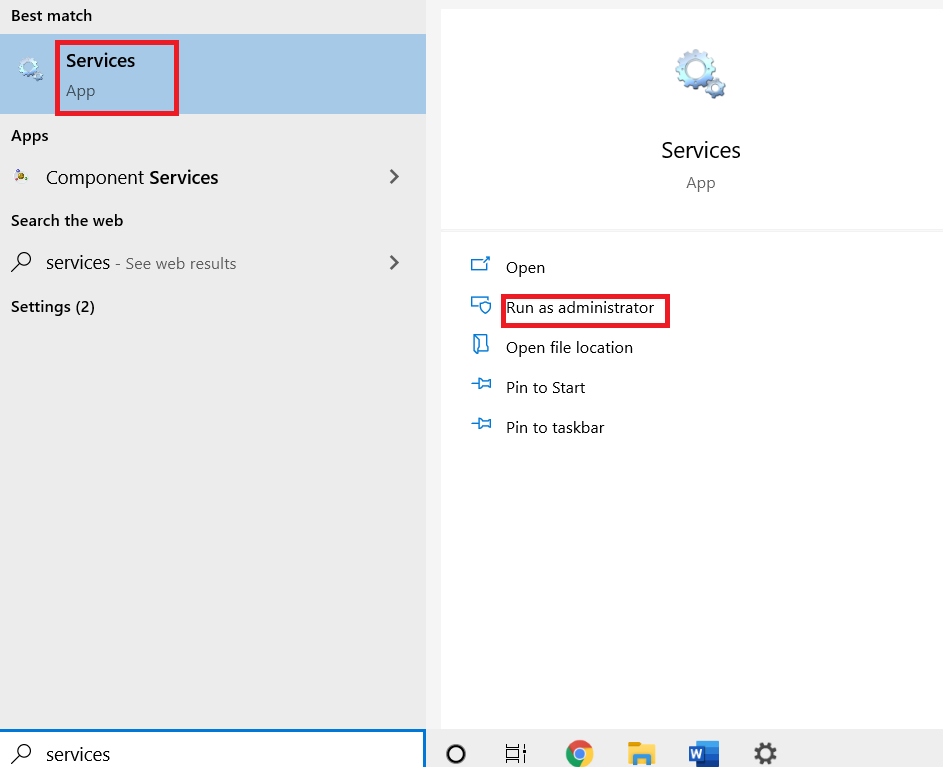
2. เลื่อนลงและเลือก Windows Update Services คลิกที่ คุณสมบัติ
หมายเหตุ: คุณสามารถดับเบิลคลิกที่ Windows Update Services เพื่อเปิดหน้าต่างคุณสมบัติ
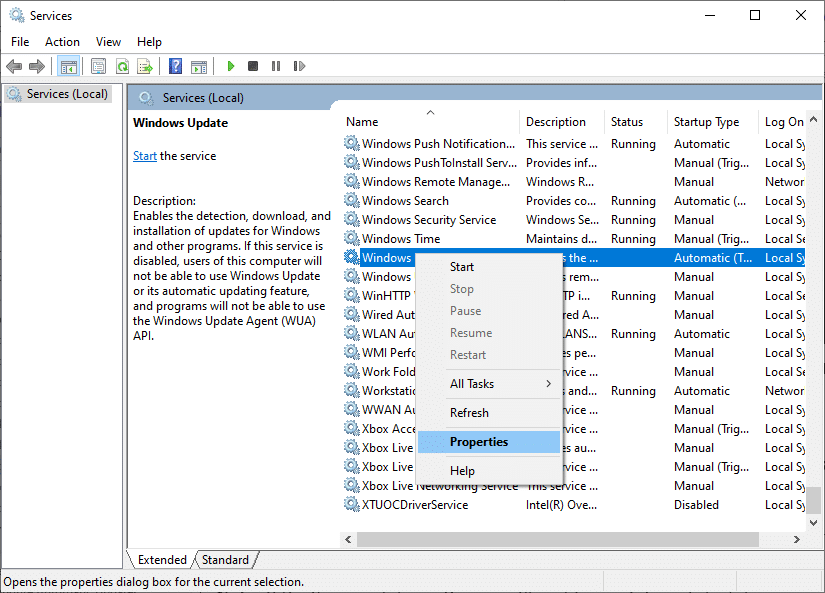
3. ตั้งค่า ประเภทการเริ่มต้น เป็น อัตโนมัติ
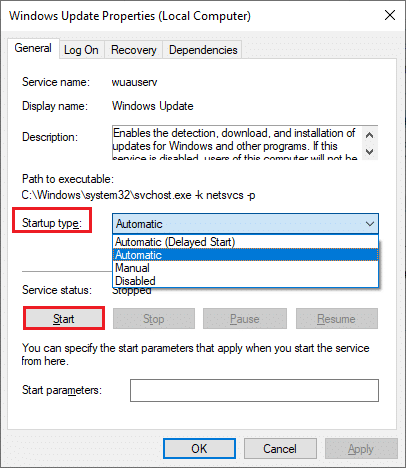
4. สุดท้าย คลิกที่ Apply และ OK เพื่อบันทึกการเปลี่ยนแปลง ตรวจสอบว่าคุณได้แก้ไขปัญหาแล้ว
วิธีที่ 8: ปิดใช้งาน Antivirus (ชั่วคราว)
ข้อผิดพลาดในการเปิดใช้งาน Windows 10 0x80072ee7 อาจเกิดขึ้นเนื่องจากการรบกวนของโปรแกรมป้องกันไวรัส ดังนั้น หากคุณใช้ซอฟต์แวร์ป้องกันไวรัสของบริษัทอื่น ให้ปิดการใช้งานซอฟต์แวร์ชั่วคราว อ่านคำแนะนำของเราเพื่อปิดใช้งาน Antivirus ชั่วคราวใน Windows 10
วิธีที่ 9: ใช้ Google DNS
ผู้ใช้หลายคนแนะนำให้เปลี่ยนไปใช้ที่อยู่ Google DNS ช่วยให้ 0x80072ee7 Windows 10 แก้ไขได้ ทำตามบทความของเราเกี่ยวกับ 3 วิธีในการเปลี่ยนการตั้งค่า DNS ใน Windows 10
วิธีที่ 10: ดาวน์โหลดการอัปเดตด้วยตนเอง
หากวิธีการเหล่านี้ไม่ได้ผล ให้ลองดาวน์โหลดการอัปเดตด้วยตนเองตามคำแนะนำด้านล่าง
1. กด ปุ่ม Windows + I พร้อมกันเพื่อเปิด การตั้งค่า ในระบบของคุณ
2. เลือก อัปเดตและความปลอดภัย
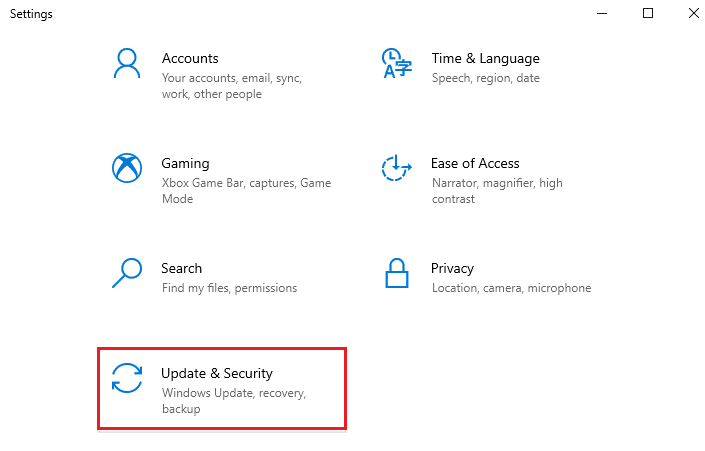
3. คลิกที่ตัวเลือก ดูประวัติการอัปเดต
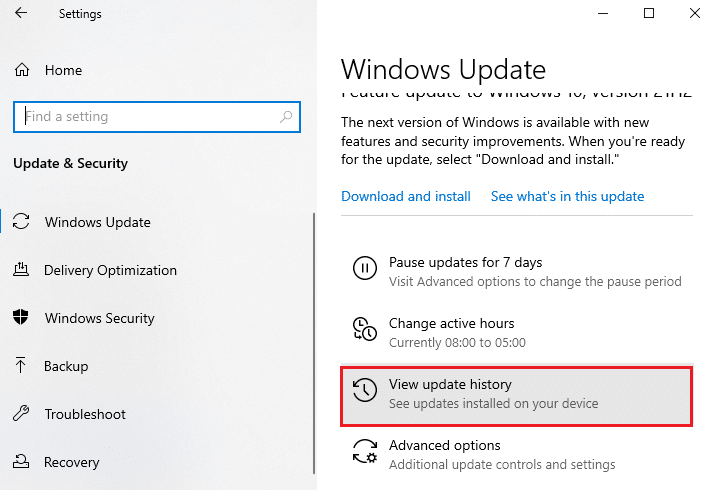
4. ในรายการ ให้จดหมาย เลข KB ที่รอการดาวน์โหลดเนื่องจากข้อความแสดงข้อผิดพลาด
5. ที่นี่ พิมพ์ หมายเลข KB ในแถบค้นหา Microsoft Update Catalog
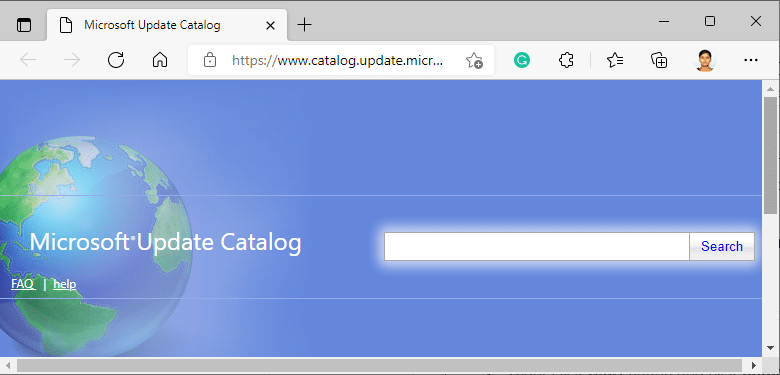
6. ทำตามคำแนะนำบนหน้าจอเพื่อดาวน์โหลดและติดตั้งการอัปเดตด้วยตนเอง
อ่านเพิ่มเติม: แก้ไขข้อผิดพลาด Windows Update 0x800704c7
วิธีที่ 11: ใช้ตัวเลือกการกู้คืน
ตัวเลือกการกู้คืนจะช่วยคุณแก้ไขข้อผิดพลาด 0x80072ee7 Windows 10 หากคุณไม่สามารถแก้ไขได้ แม้ว่าจะลบไฟล์ของ Software Distribution Folder ด้วยตนเองแล้วก็ตาม
1. กด ปุ่ม Windows และพิมพ์ Recovery options แล้วคลิก Open
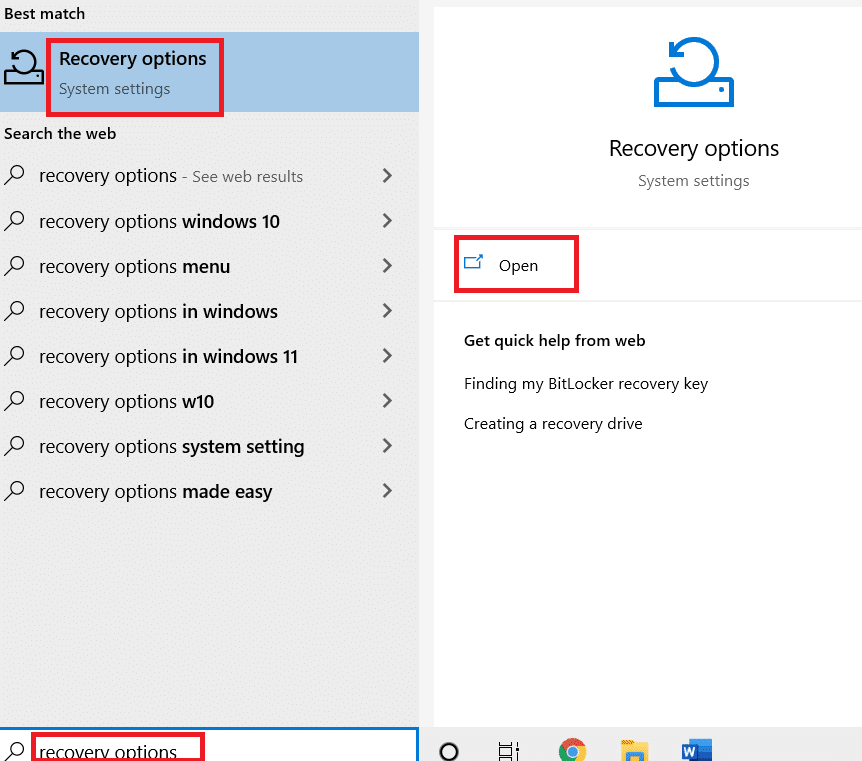
2. ในหน้าต่าง Settings ให้คลิกที่ตัวเลือก Restart now ภายใต้ Advanced startup
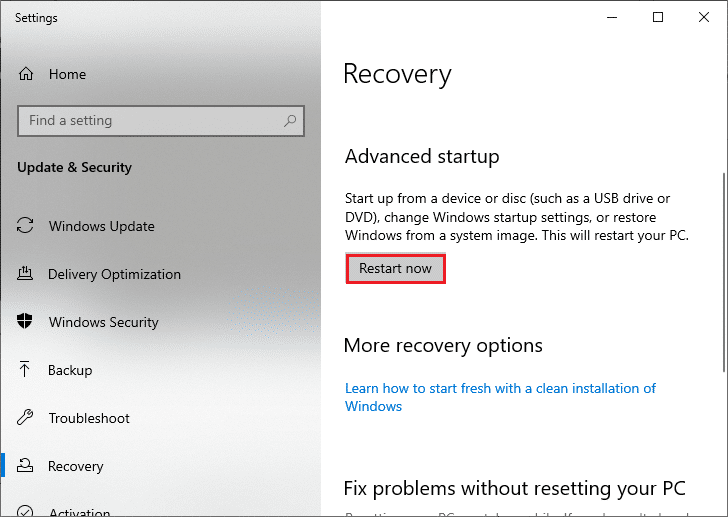
3. ตอนนี้พีซีของคุณรีบูต คลิกที่ แก้ไขปัญหา ในหน้าต่าง เลือกตัวเลือก
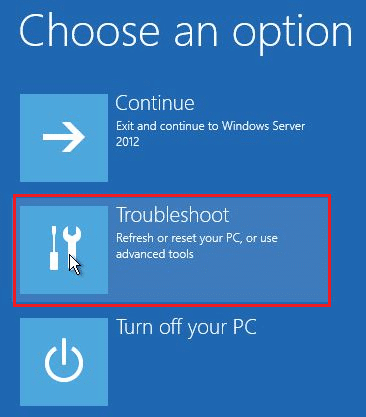
4. คลิกที่ ตัวเลือกขั้นสูง
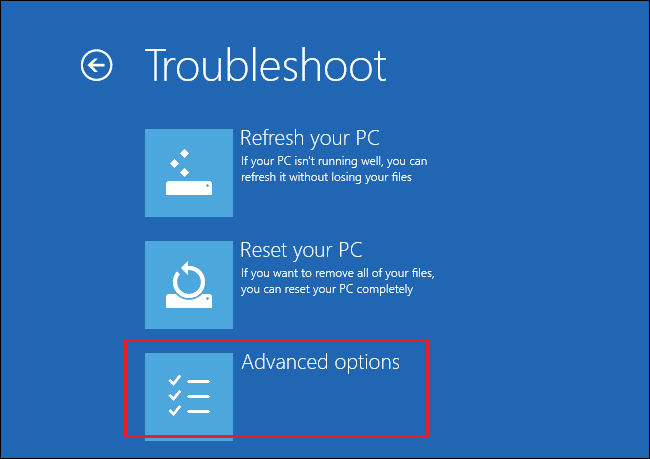
5. คลิก การตั้งค่าเริ่มต้น
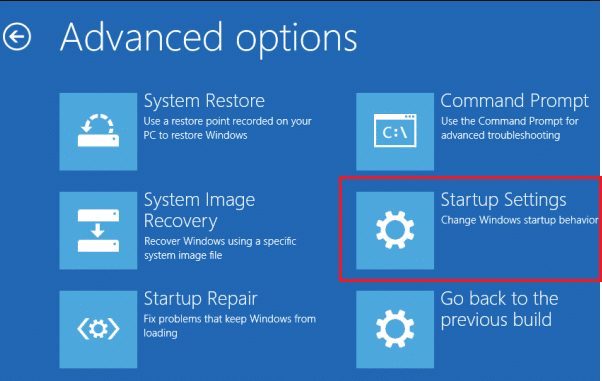
6. ในหน้าต่าง Startup Settings ให้คลิกที่ Restart
7. เมื่อพีซีของคุณรีสตาร์ท คุณจะเห็นหน้าจอด้านล่าง ที่นี่ ให้กดปุ่ม F5 บนแป้นพิมพ์เพื่อ เปิดใช้งาน Safe Mode ด้วยตัวเลือก Networking
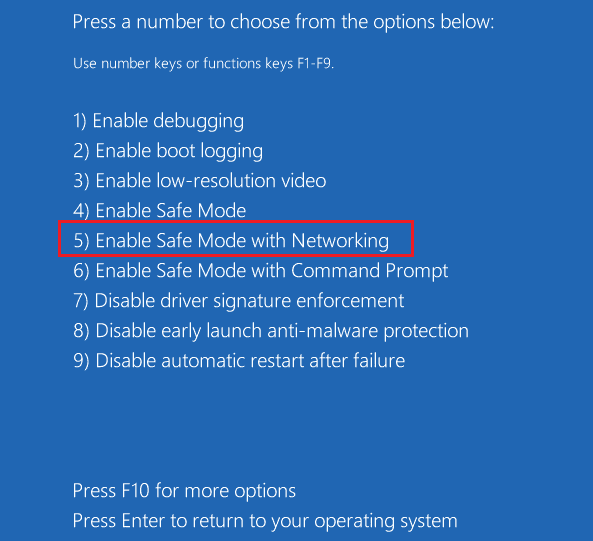
8. ตอนนี้ ให้กดปุ่ม Windows + E ค้างไว้พร้อมกันเพื่อเปิด File Explorer นำทางไปยังตำแหน่งต่อไปนี้
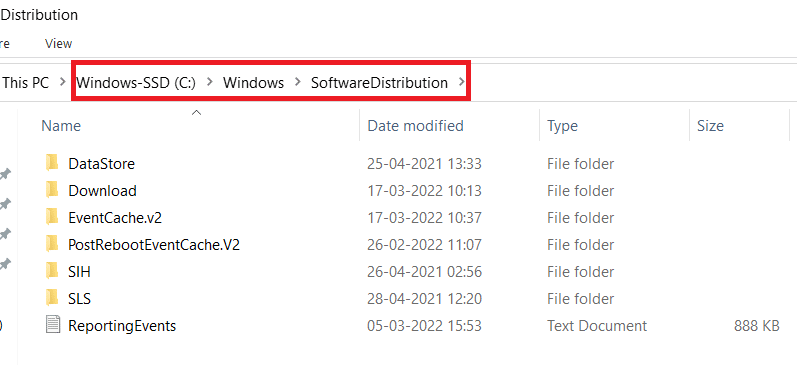
9. เลือกไฟล์ทั้งหมดในโฟลเดอร์ Software Distribution แล้ว ลบทิ้ง
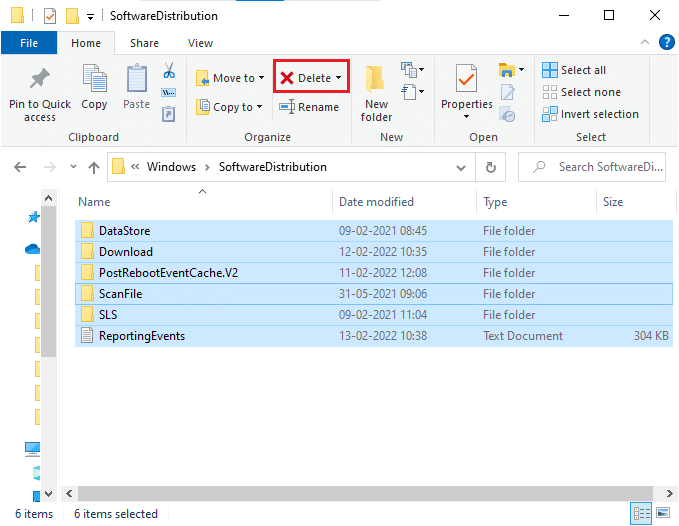
10. รีบูทพีซีของคุณ และลองอัปเดต Windows Update
วิธีที่ 12: รีเซ็ตส่วนประกอบการอัปเดต
ในการแก้ไขปัญหาที่เกี่ยวข้องกับการอัปเดตทั้งหมด มีวิธีการแก้ไขปัญหาที่มีประสิทธิภาพ การ รีเซ็ตส่วนประกอบ Windows Update ทำตามคำแนะนำของเราเพื่อรีเซ็ตส่วนประกอบการอัปเดต windows ใน Windows 10
วิธีที่ 13: ทำการรีเซ็ตระบบคลาวด์
การรีเซ็ตระบบคลาวด์จะช่วยคุณแก้ไขข้อผิดพลาดในการเปิดใช้งาน 0x80072ee7 Windows 10 นี่คือคำแนะนำของเราในการรีเซ็ต Windows 10 โดยไม่สูญเสียข้อมูล
อย่างไรก็ตาม หากคุณพบปัญหานี้ คุณสามารถกู้คืนระบบเป็นเวอร์ชันก่อนหน้าได้ การคืนค่าคอมพิวเตอร์ของคุณเป็นสถานะก่อนหน้าจะช่วยแก้ไขปัญหาที่ไม่สามารถแก้ไขได้ในระดับซอฟต์แวร์ สิ่งนี้จะช่วยคุณแก้ไขข้อผิดพลาดการเปิดใช้งาน Windows ที่กล่าวถึงอย่างแน่นอน
ที่แนะนำ:
- วิธีบันทึกการประชุม Zoom โดยไม่ได้รับอนุญาตใน Windows 10
- แก้ไขข้อผิดพลาด Trusted Platform Module 80090016 ใน Windows 10
- แก้ไขข้อผิดพลาด Windows 10 0xc004f075
- แก้ไขข้อผิดพลาดไดรเวอร์ Bluetooth ใน Windows 10
เราหวังว่าคู่มือนี้จะเป็นประโยชน์ และคุณได้แก้ไข ข้อผิดพลาดการเปิดใช้งาน Windows 10 0x80072ee7 แล้ว อย่าลังเลที่จะติดต่อเราด้วยคำถามและข้อเสนอแนะของคุณผ่านทางส่วนความคิดเห็นด้านล่าง แจ้งให้เราทราบว่าคุณต้องการเรียนรู้หัวข้อใดต่อไป
